
Connu sous le nom de Douyin en Chine, Tik Tok est définitivement devenu une application de réseaux sociaux populaire où les gens peuvent partager de courtes vidéos ainsi que des lives en direct. Avec les autres fans de Tik Tok à travers le monde, enregistrer les vidéos Tik Tok sur mobile et PC est devenu une demande énorme pour les utilisateurs de TikTok. Peu importe le périphérique que vous utilisez pour Tik Tok, l’article suivant présente les différentes méthodes pour enregistrer les vidéos Tik Tok sur mobile et PC.
Comment Sauvegarder les Vidéos Tik Tok
Sauvegarder Vidéos Tik Tok via la fonction « Enregistrer en local »
De nombreuses personnes ne connaissent pas l’existence de la fonction de sauvegarde intégrée dans le programme. Mise à part le fait de pouvoir partager directement les vidéos sur d’autres plateformes comme Facebook, Messenger, Instagram, Message, Stories, WhatsApp et autres ; il existe également une autre fonctionnalité pour « Enregistrer en local » dans l’option partage. Vous trouverez ci-dessous comment enregistrer les vidéos Tik Tok via l’application Tik Tok elle-même :
- Premièrement, lancez Tik Tok et cherchez après la vidéo à enregistrer sur le mobile. Ensuite, cliquez sur le bouton partager dans le menu en bas à droite sur l’interface ;
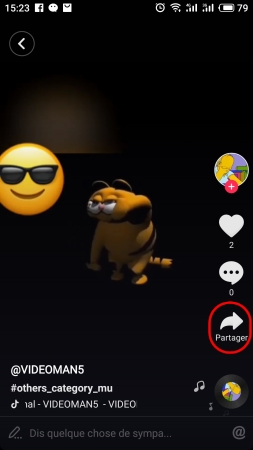
- Deuxièmement, appuyez sur « Enregistrer en local » (troisième bouton sur la deuxième ligne) et la vidéo sera sauvegarder automatiquement dans votre mobile. Toutefois, veuillez noter qu’un logo filigrane et le nom d’utilisateur du créateur de la vidéo pourront être ajoutés sur la vidéo.
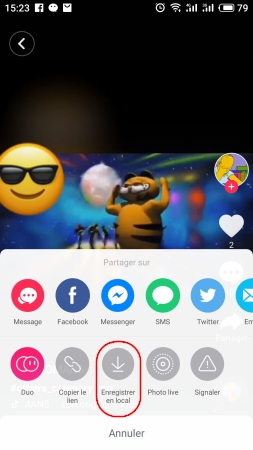
Enregistrer les vidéos Tik Tok sur Android & iOS
Cette méthode vise à sauvegarder les vidéos via la fonction d’enregistreur d’écran. Et si vous souhaitez enregistrer les vidéos Tik Tok sans filigrane ni affiché le nom d’utilisateur de leurs créateurs, le meilleur moyen c’est de procéder à l’enregistrement des vidéos. L’outil recommandé pour cela est ApowerREC.
- Télécharger et installer ApowerREC sur votre périphérique et lancer le programme ;
- Ensuite, cliquez sur Réglages dans le menu en haut et activez l’option « Icône flottante pour l’enregistrement » afin d’utiliser les raccourcis claviers pour gérer l’enregistrement et prendre des captures d’écran sur les vidéos Tik Tok.
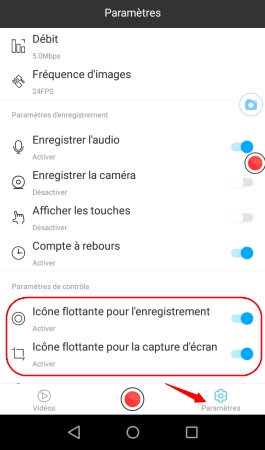
- Maintenant, sélectionnez le mode Portrait si l’écran Tik Tok est dans une position verticale.
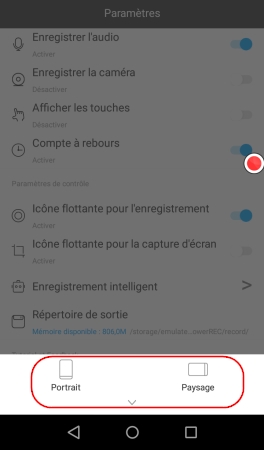
- Pendant l’enregistrement de Tik Tok, appuyez sur l’icône ressemblant à l’appareil photo pour prendre une capture d’écran, puis cliquez sur l’autre icône de superposition pour développer le menu d’enregistrement. Vous pouvez arrêter ou suspendre l’enregistrement, masquer le menu ou même ajouter une image de caméra via ce tableau étendu :
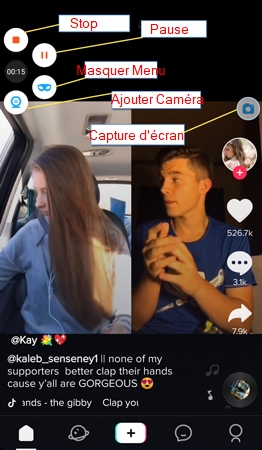
- Une fois l’enregistrement terminé, vous trouverez la vidéo Tik Tok enregistrée dans ApowerREC et la prévisualiser pour la partager directement avec autrui sans l’application.
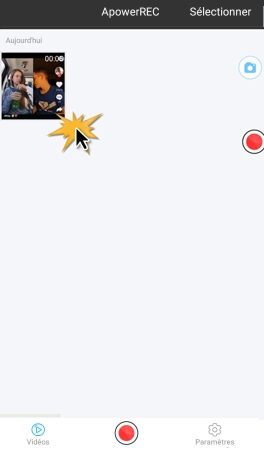
Enregistrer les vidéos Tik Tok sur PC
Après avoir connu les méthodes pour sauvegarder les vidéos Tik Tok sur mobile, voyons maintenant comment sauvegarder les vidéos Tik Tok sur PC ! Et récemment, il existe un site nommé Musically Down qui fonctionne comme un téléchargeur de vidéos sur musically et Tik Tok.
- Tout d’abord, rendez-vous sur le site Musically Down. Puis, copiez le lien de la vidéo Tik Tok et collez-le dans la barre de recherche de votre navigateur.
- Veuillez noter que le lien court de la vidéo sera automatiquement changer par la version longue dans la barre de recherche. Une fois le lien de la vidéo coller dans la barre de recherche de Musically Down, appuyez simplement sur « DOWNLOAD ».
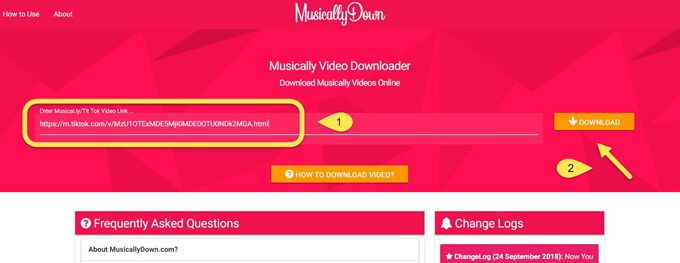
Comme bonus supplémentaire, voyons ici comment créer un diaporama dans Tik Tok :
- Cliquez sur l’icône plus pour créer une nouvelle vidéo dans Tik Tok puis cliquez sur l’icône « Téléverser » :
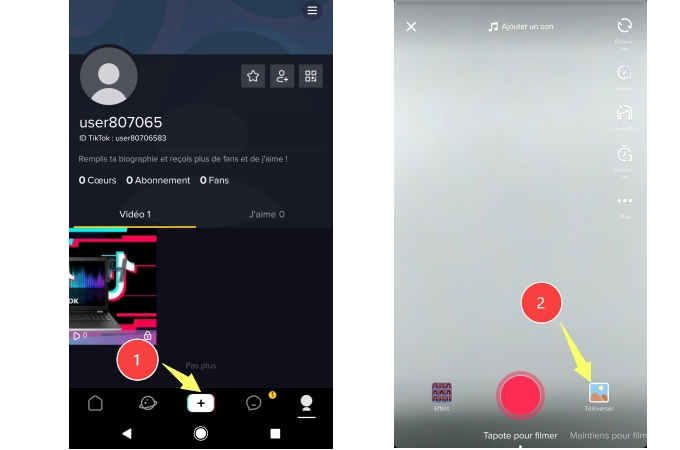
- Ensuite, sélectionnez les photos de votre choix → Cliquez sur « Diaporama » dans le coin en haut à droite → et cliquez sur « Suivant ».
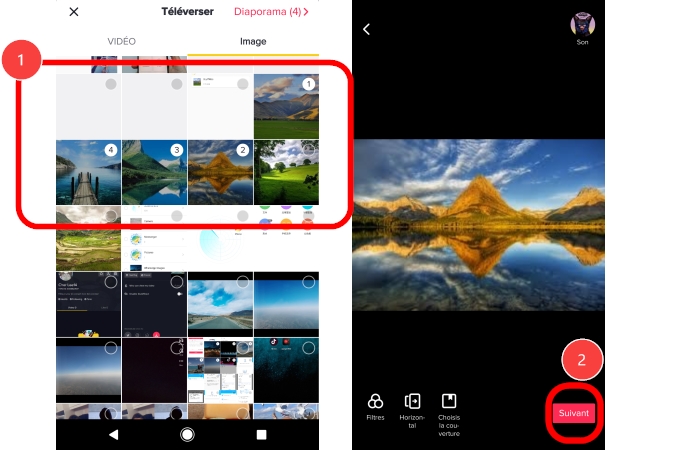
- Enfin, ajoutez des hashtag et identifiez les amis de votre choix puis publiez votre vidéo !
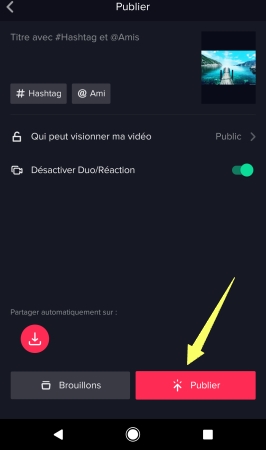
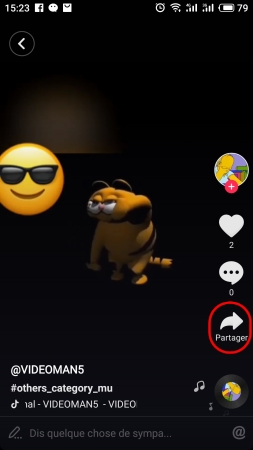
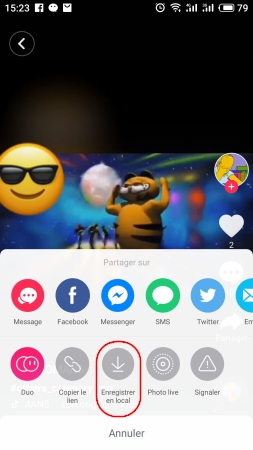
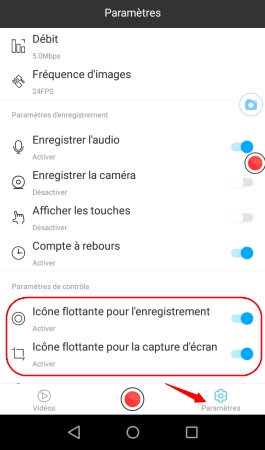
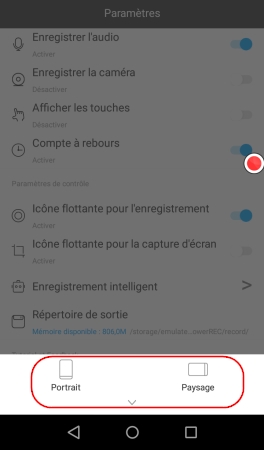
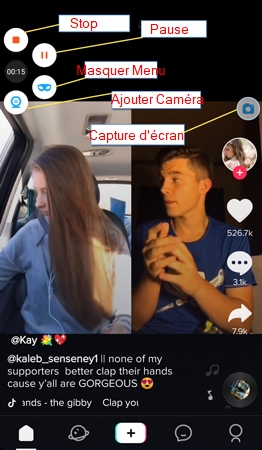
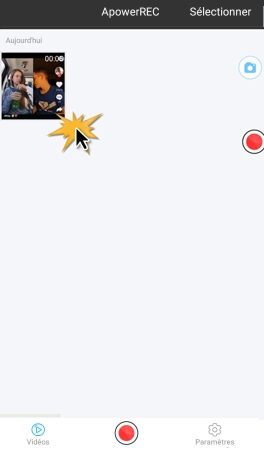
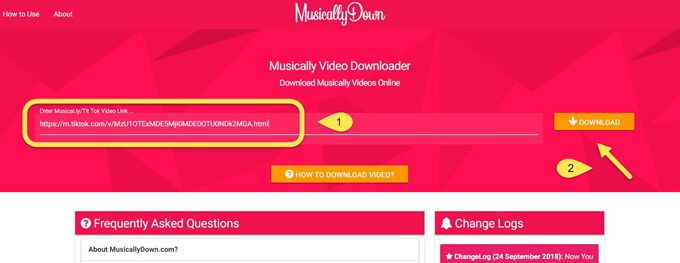
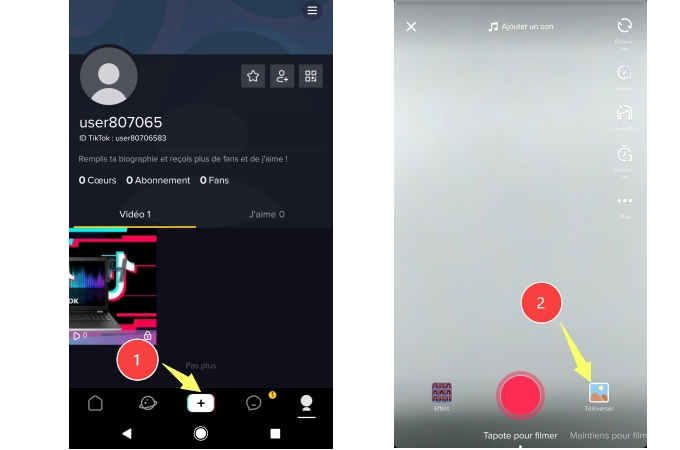
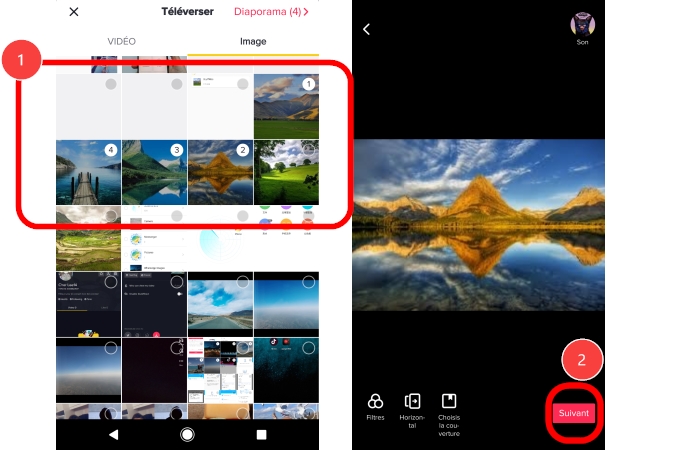
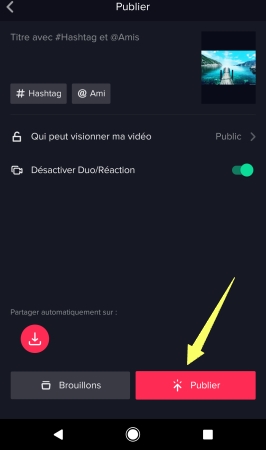
Laisser un commentaire 0 Commentaires